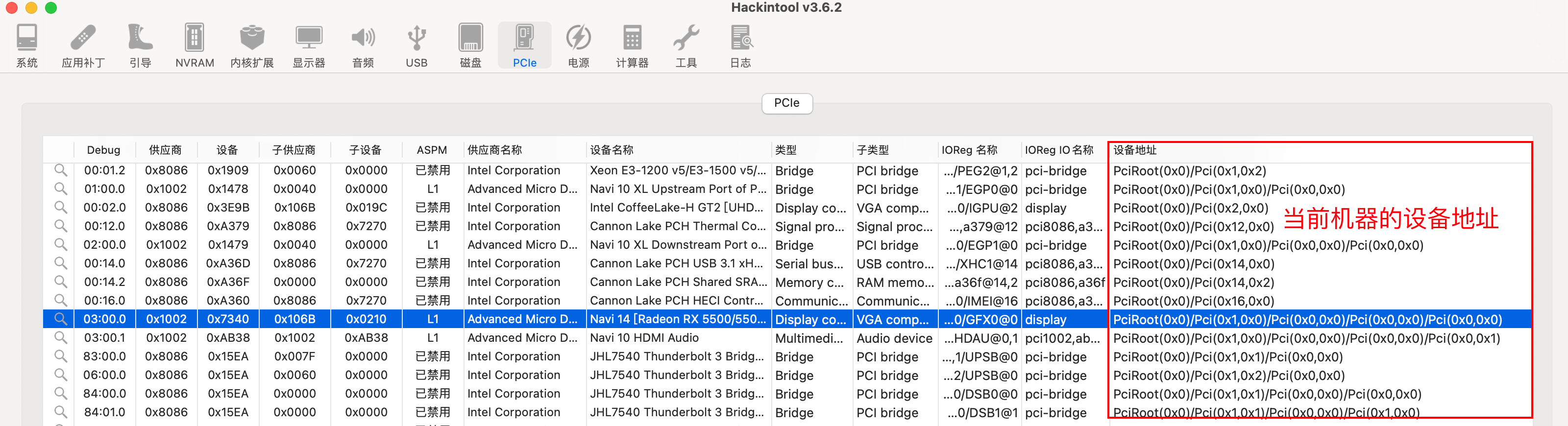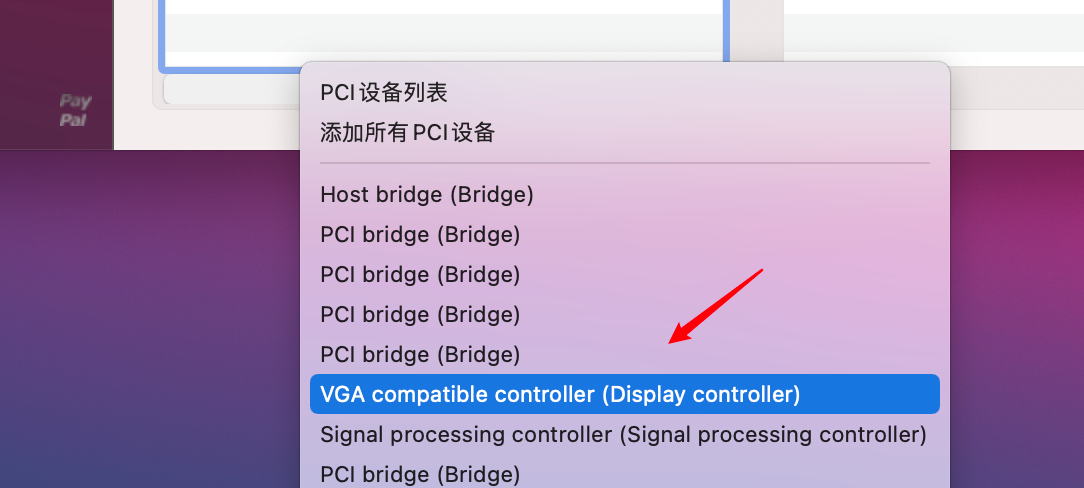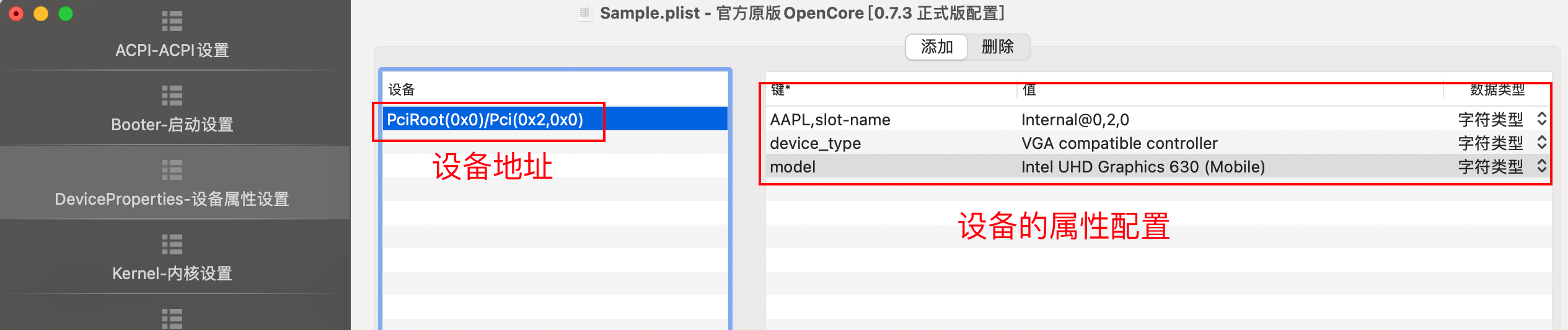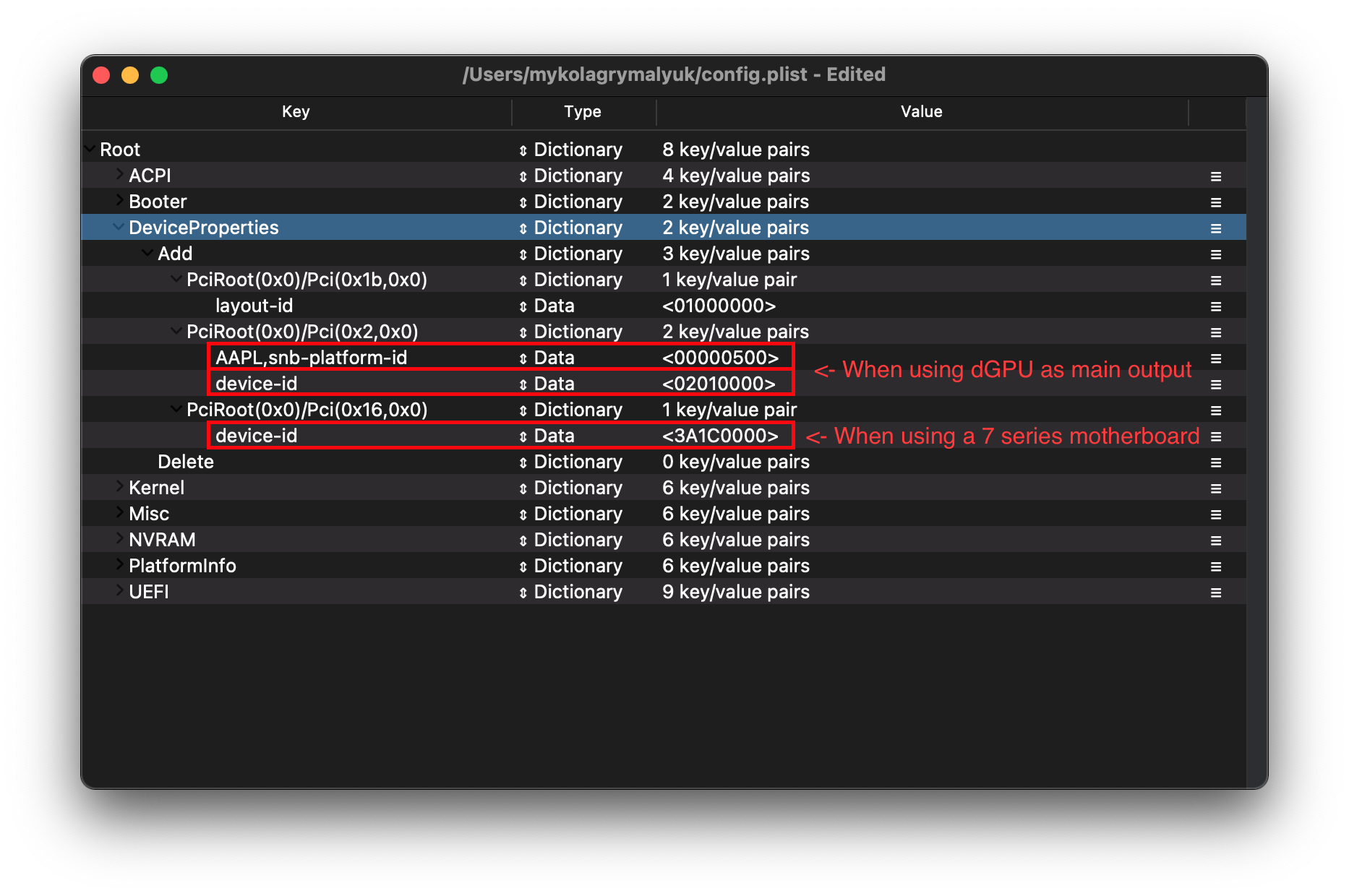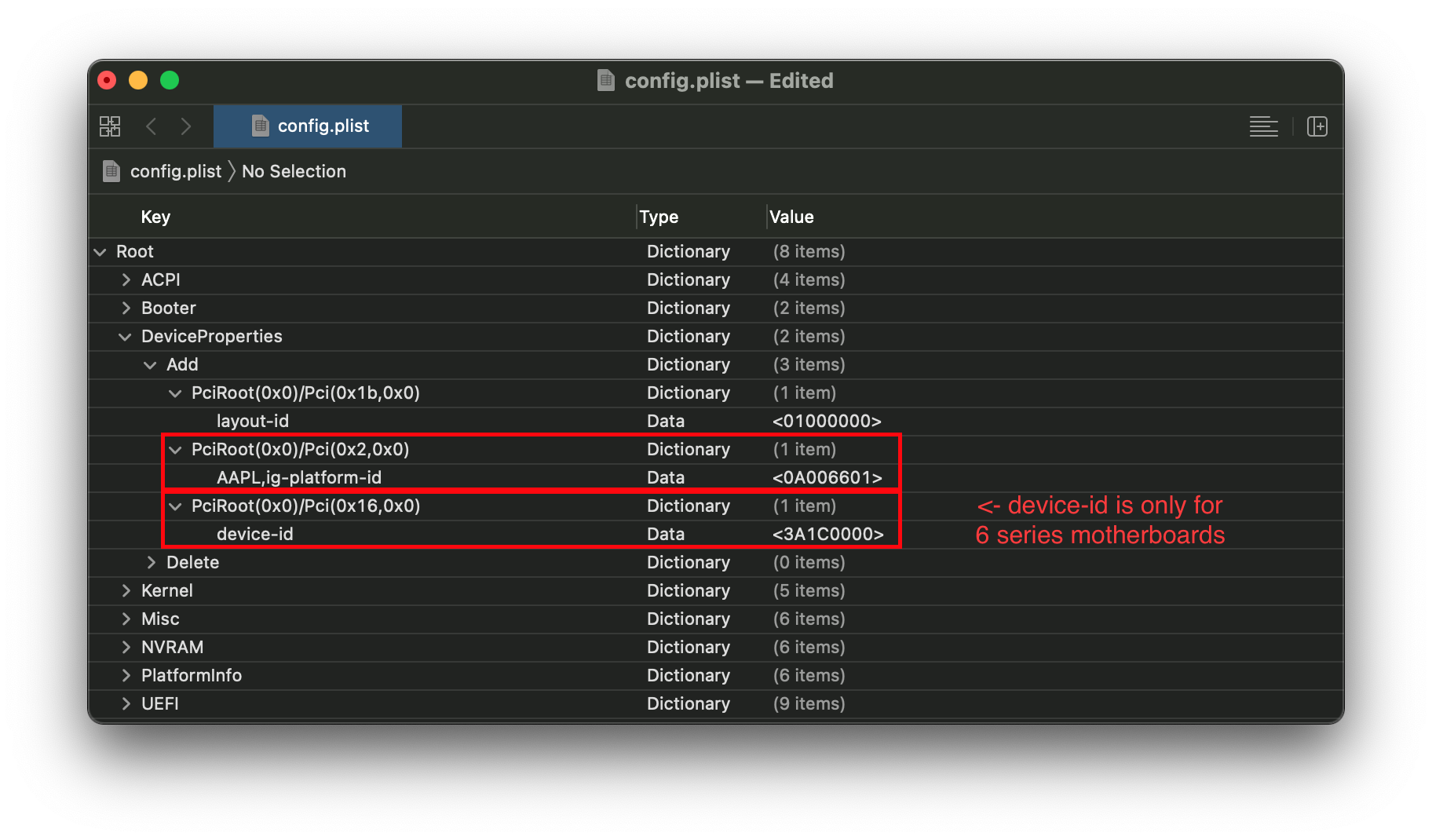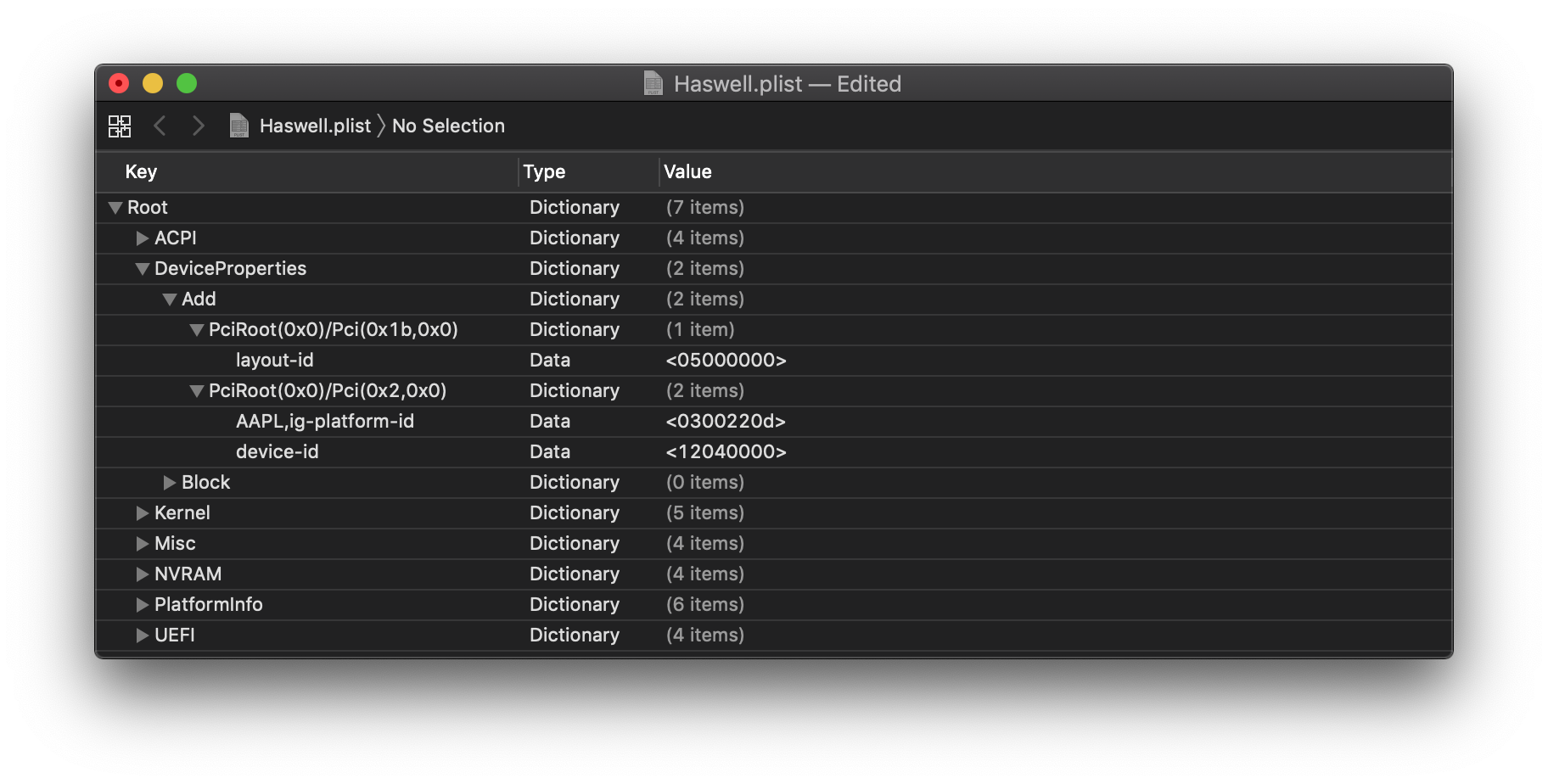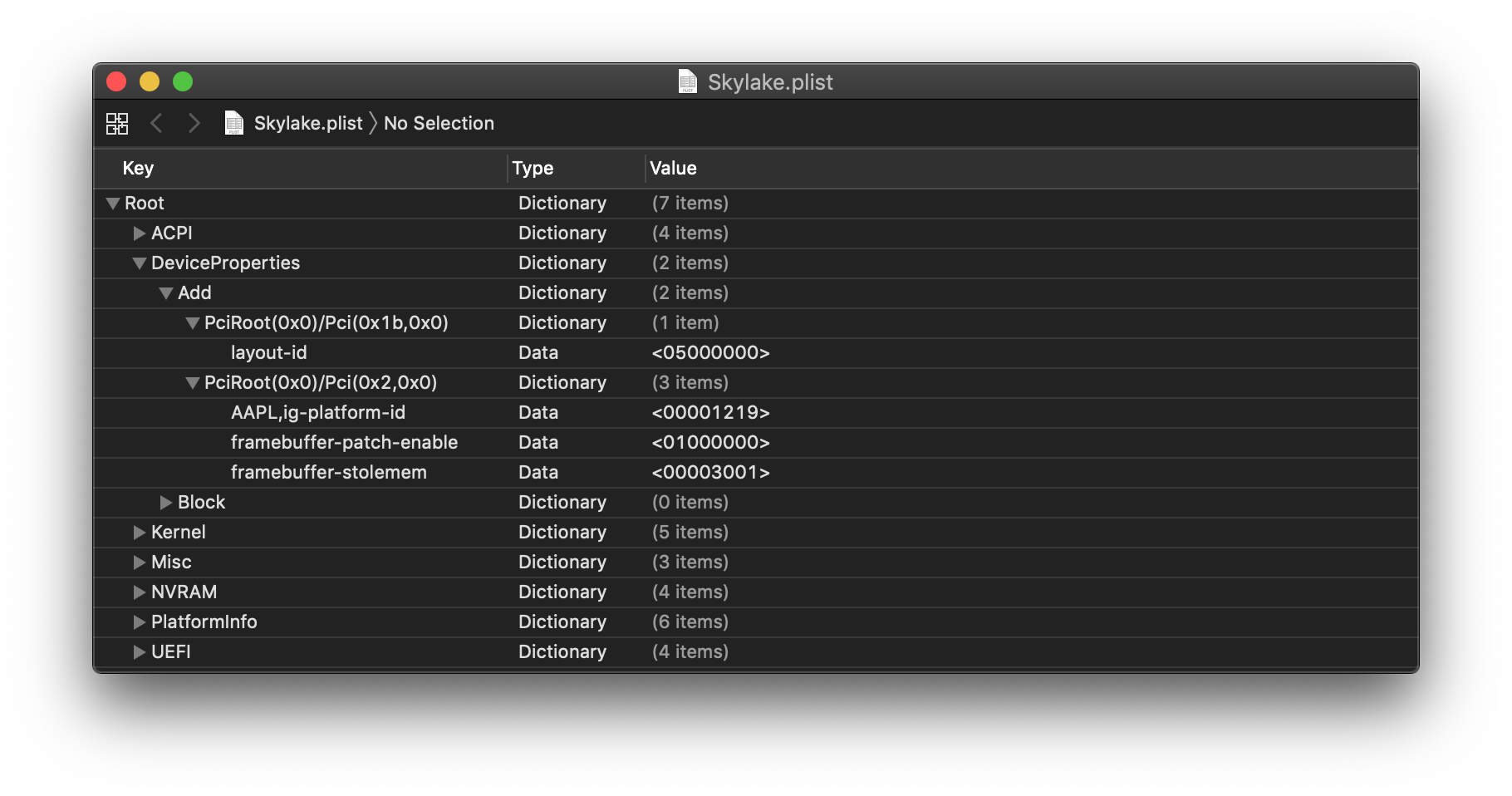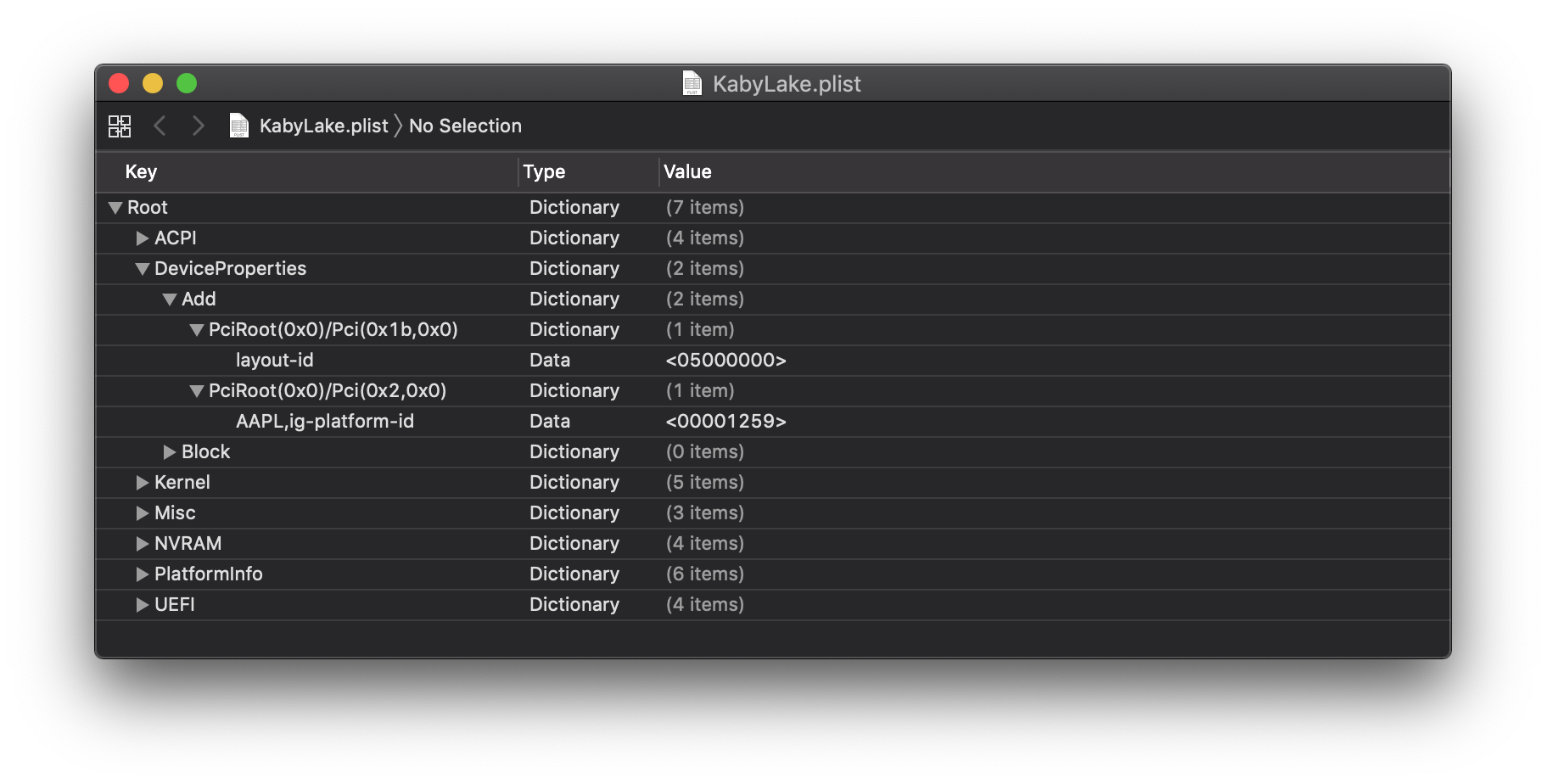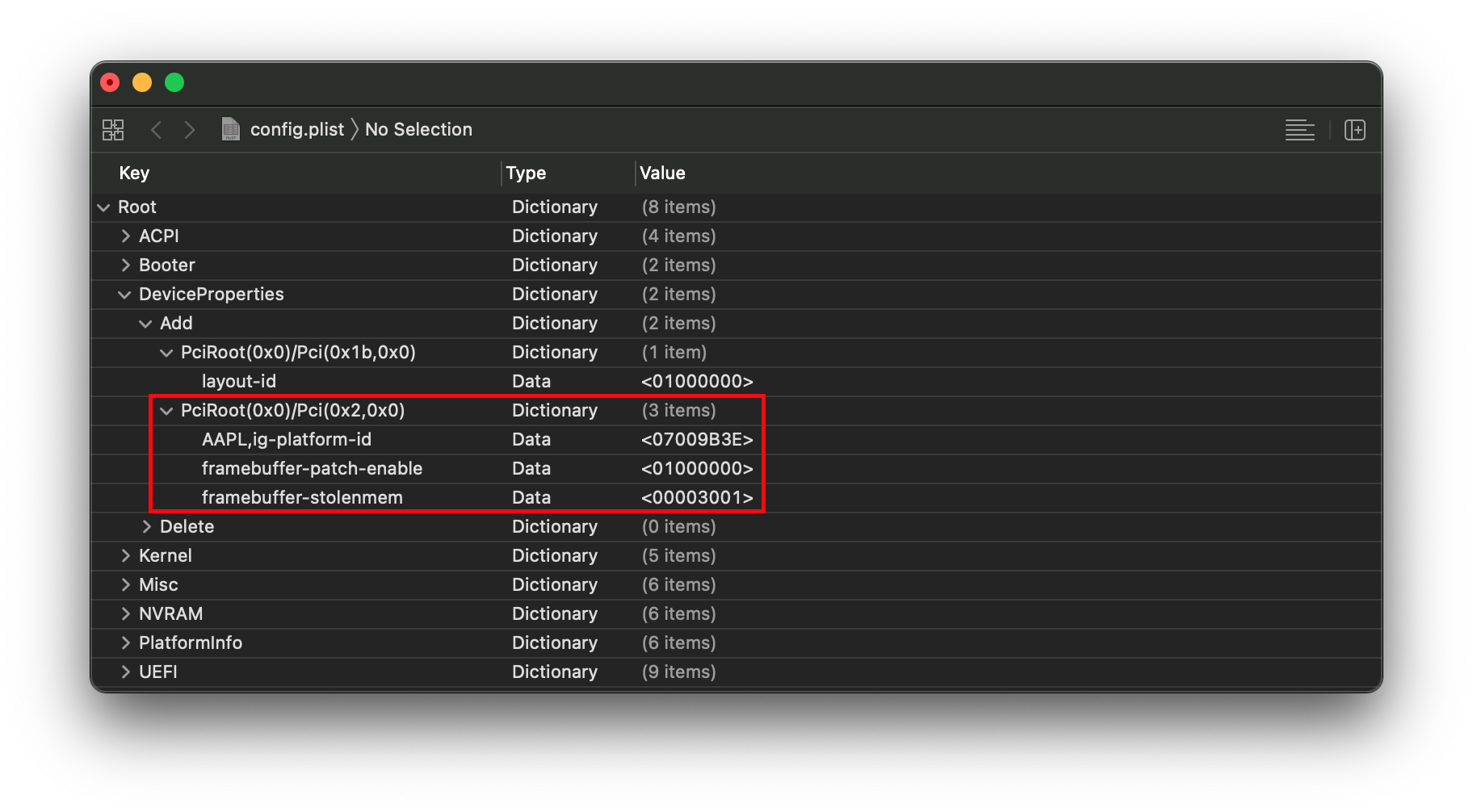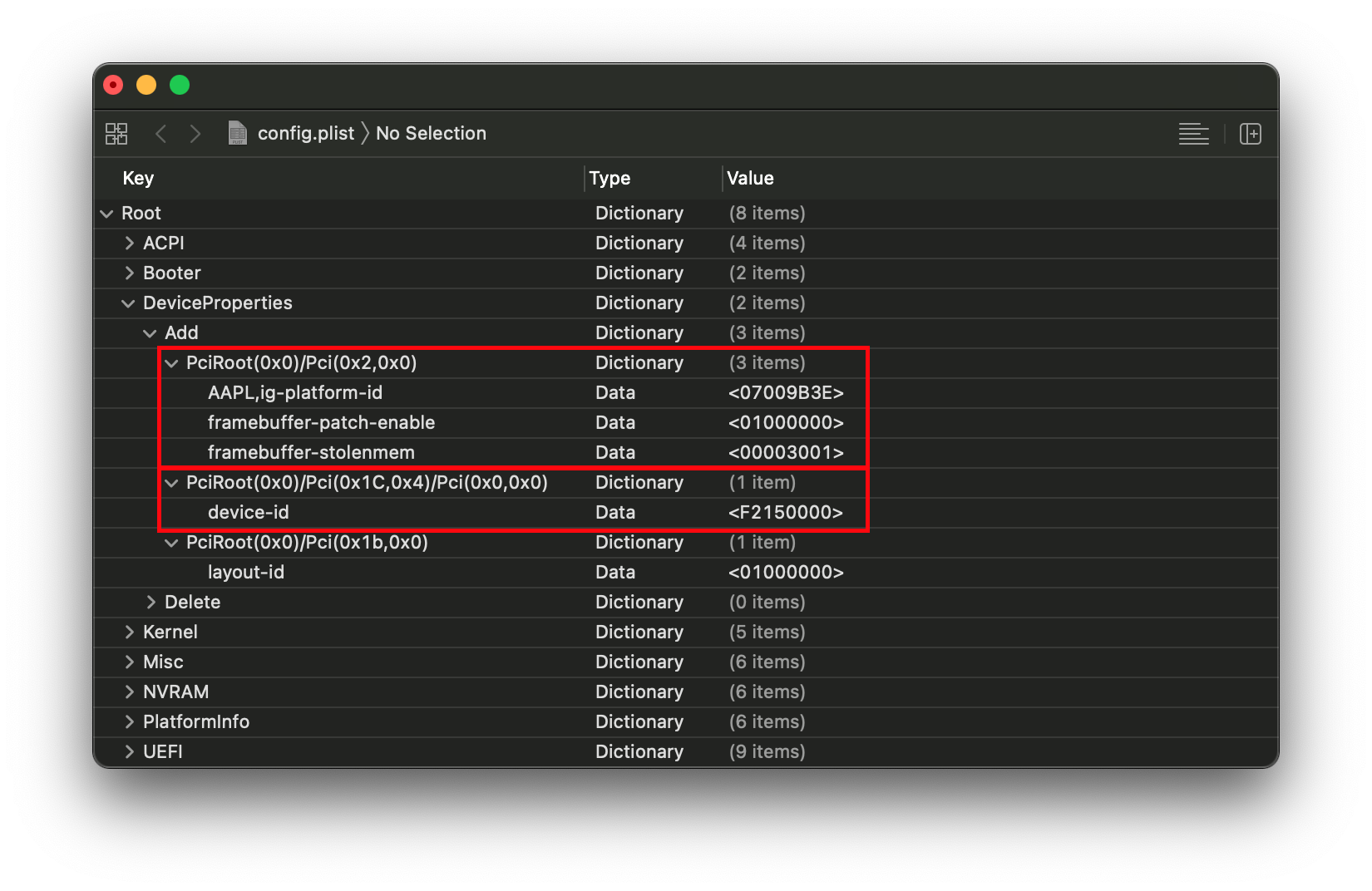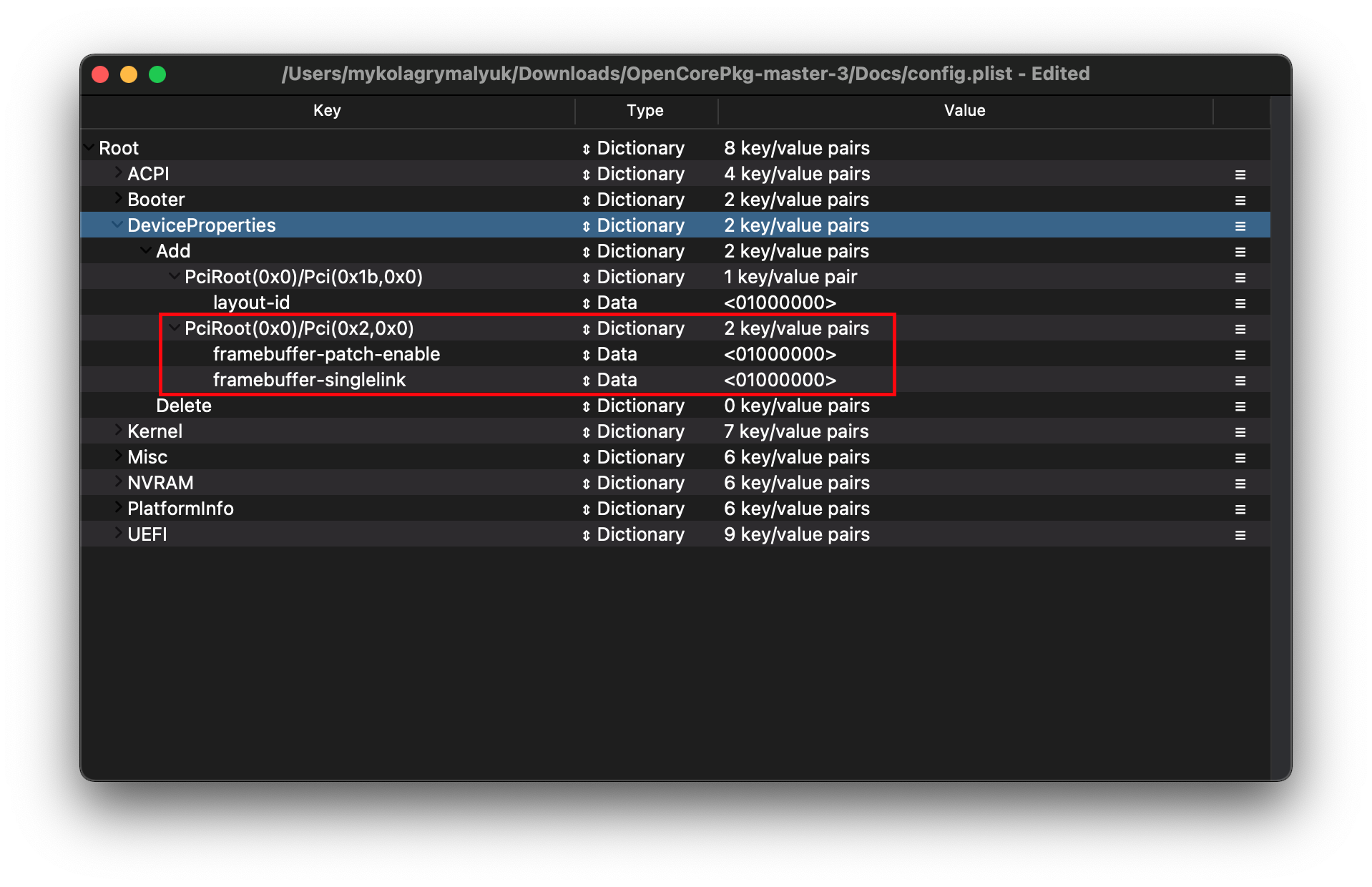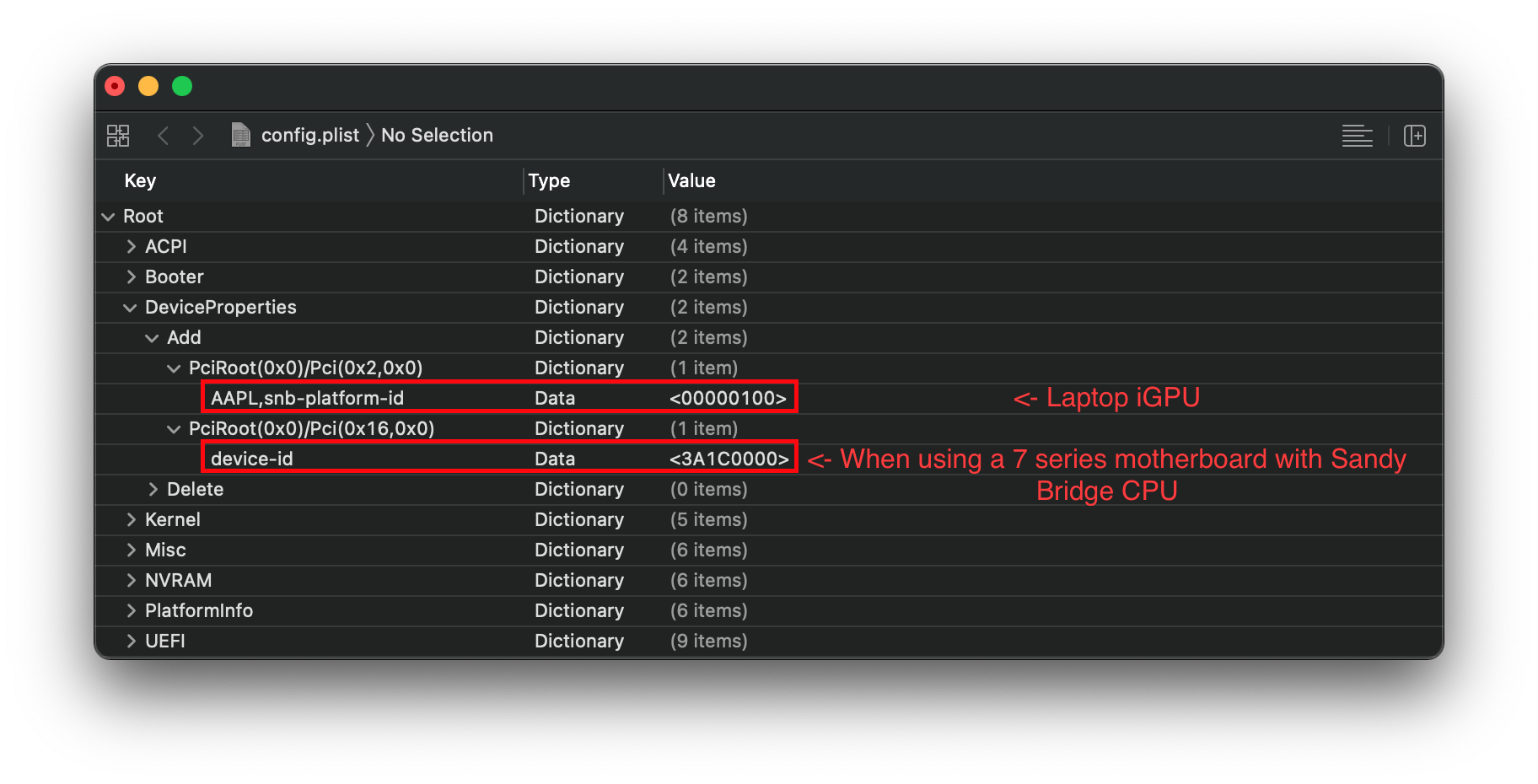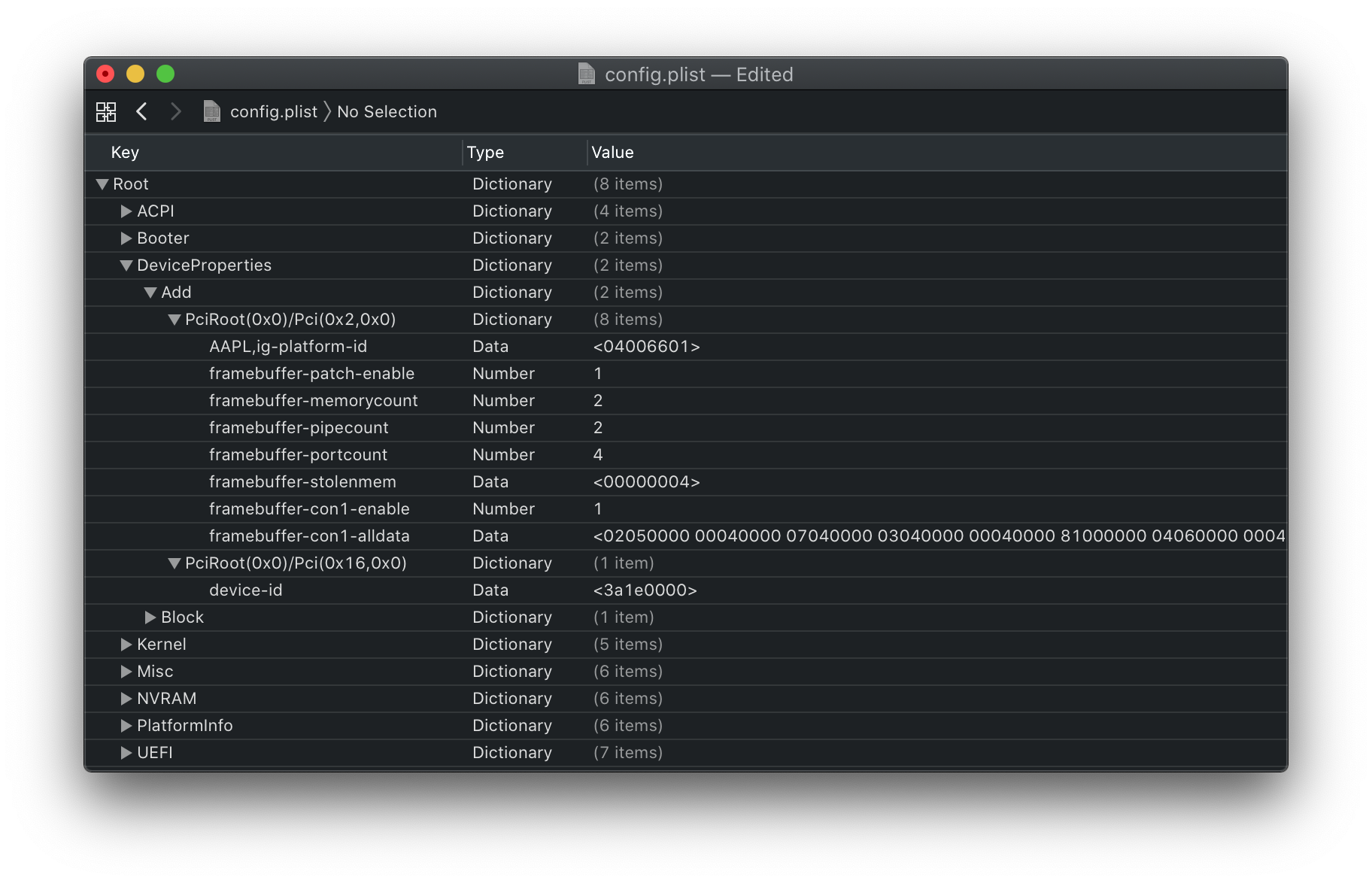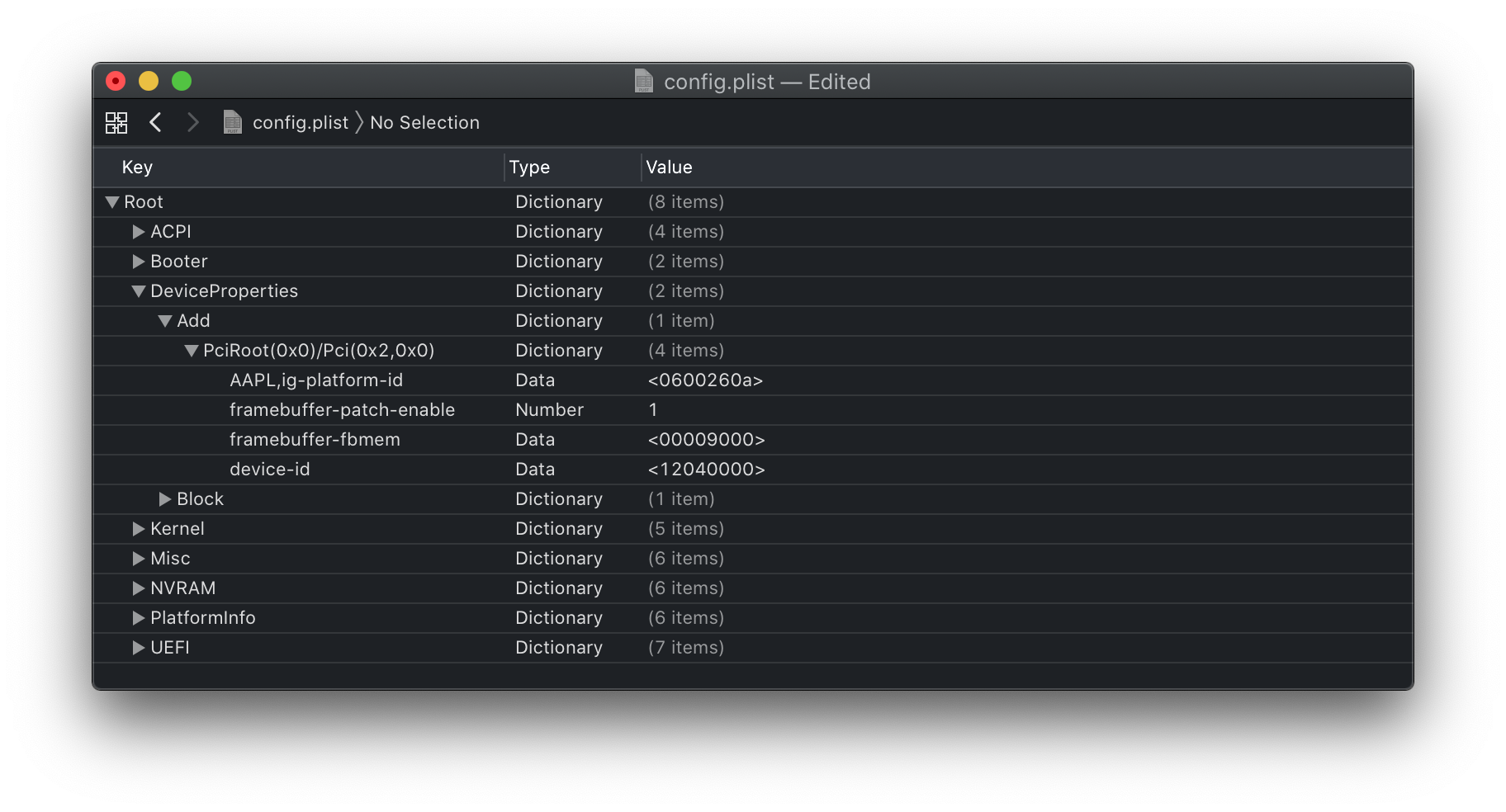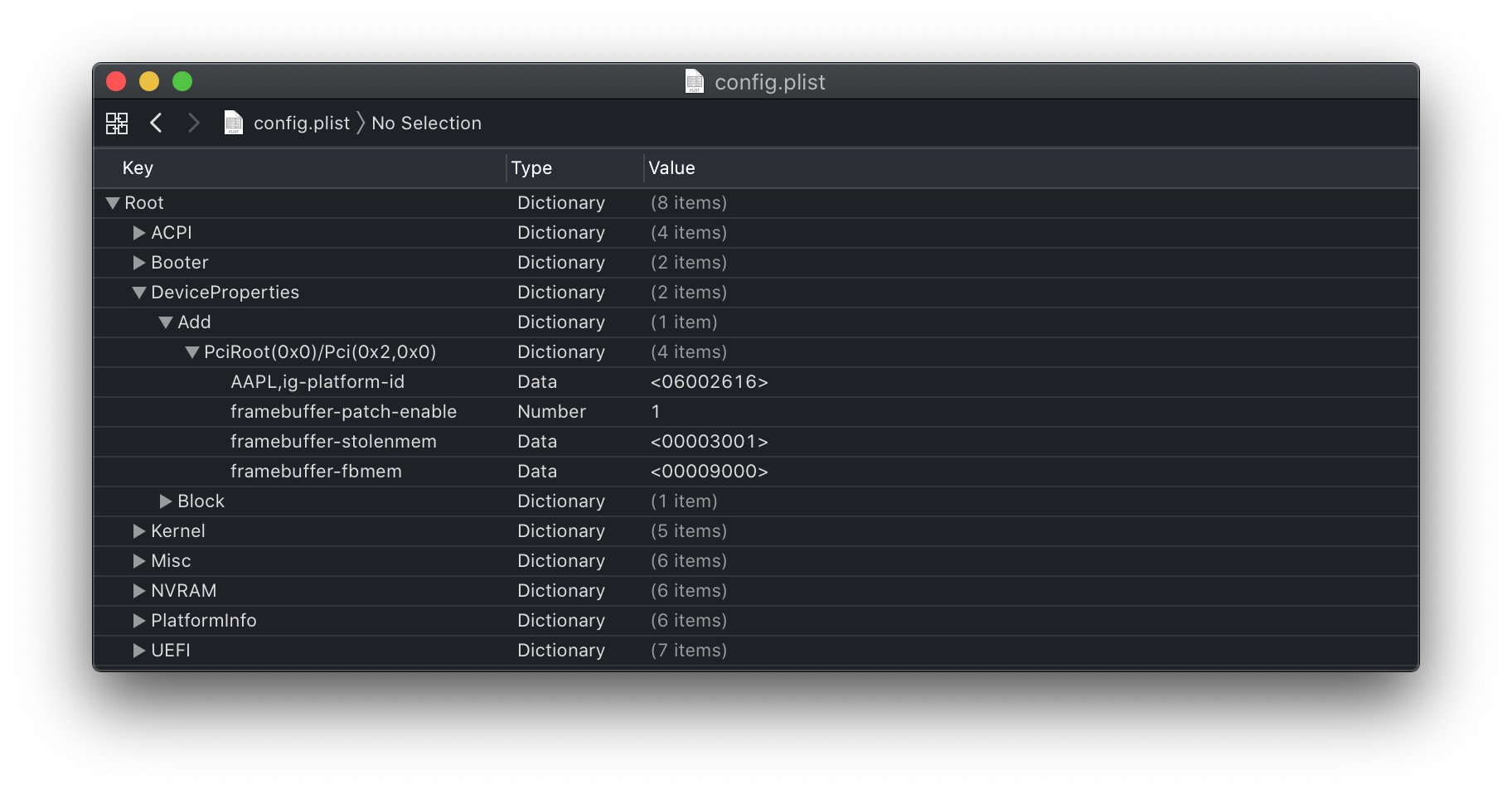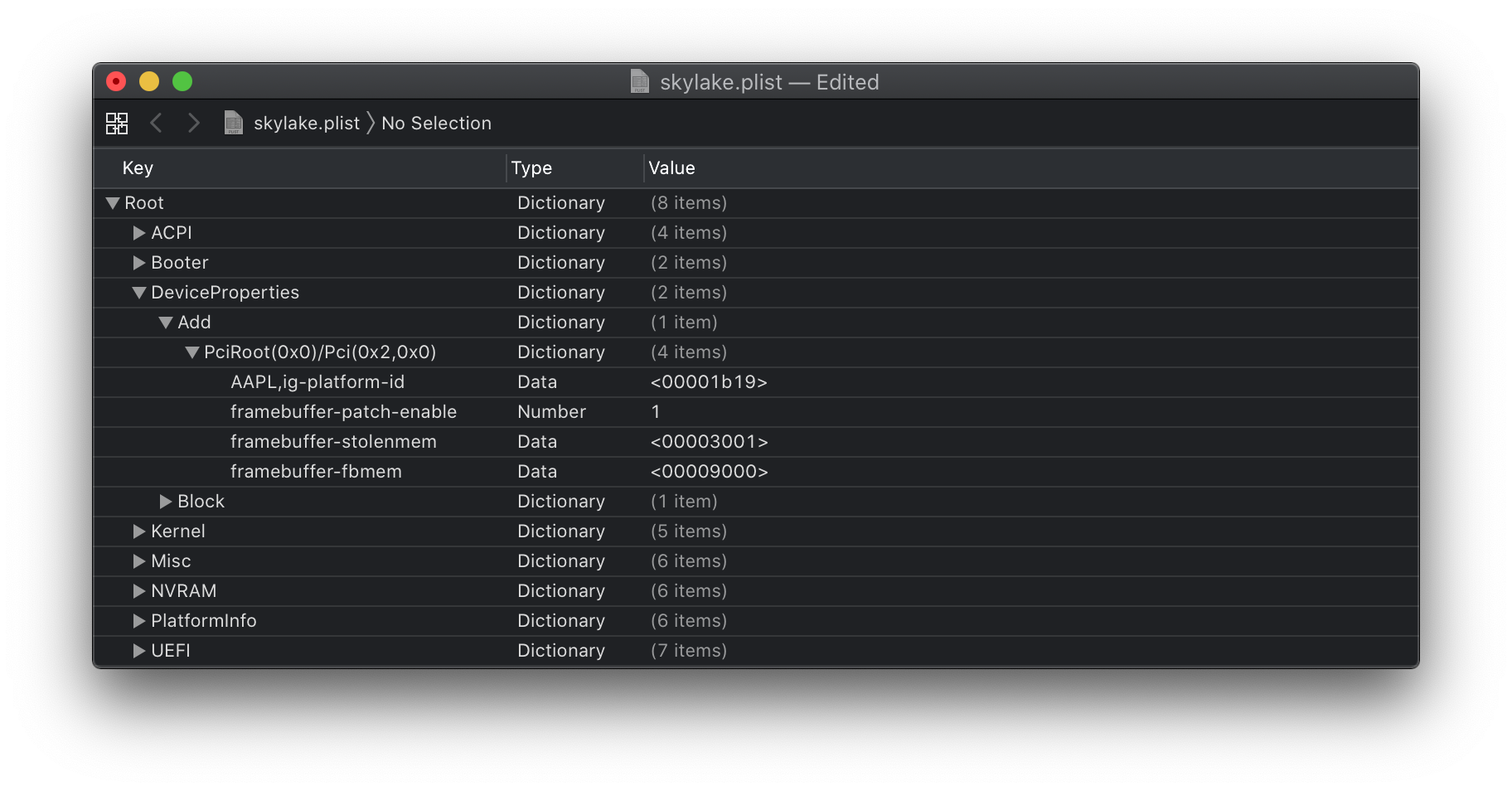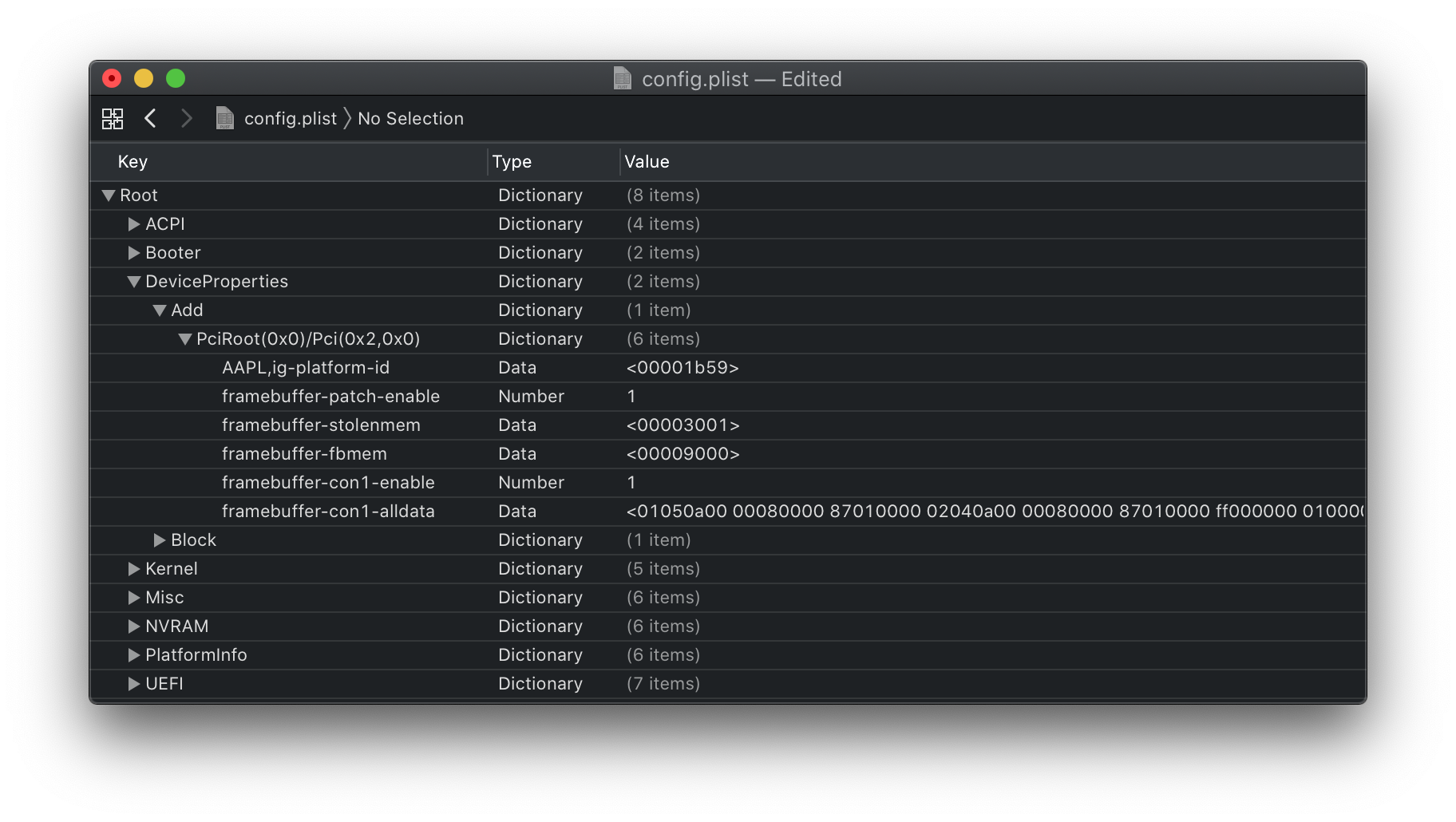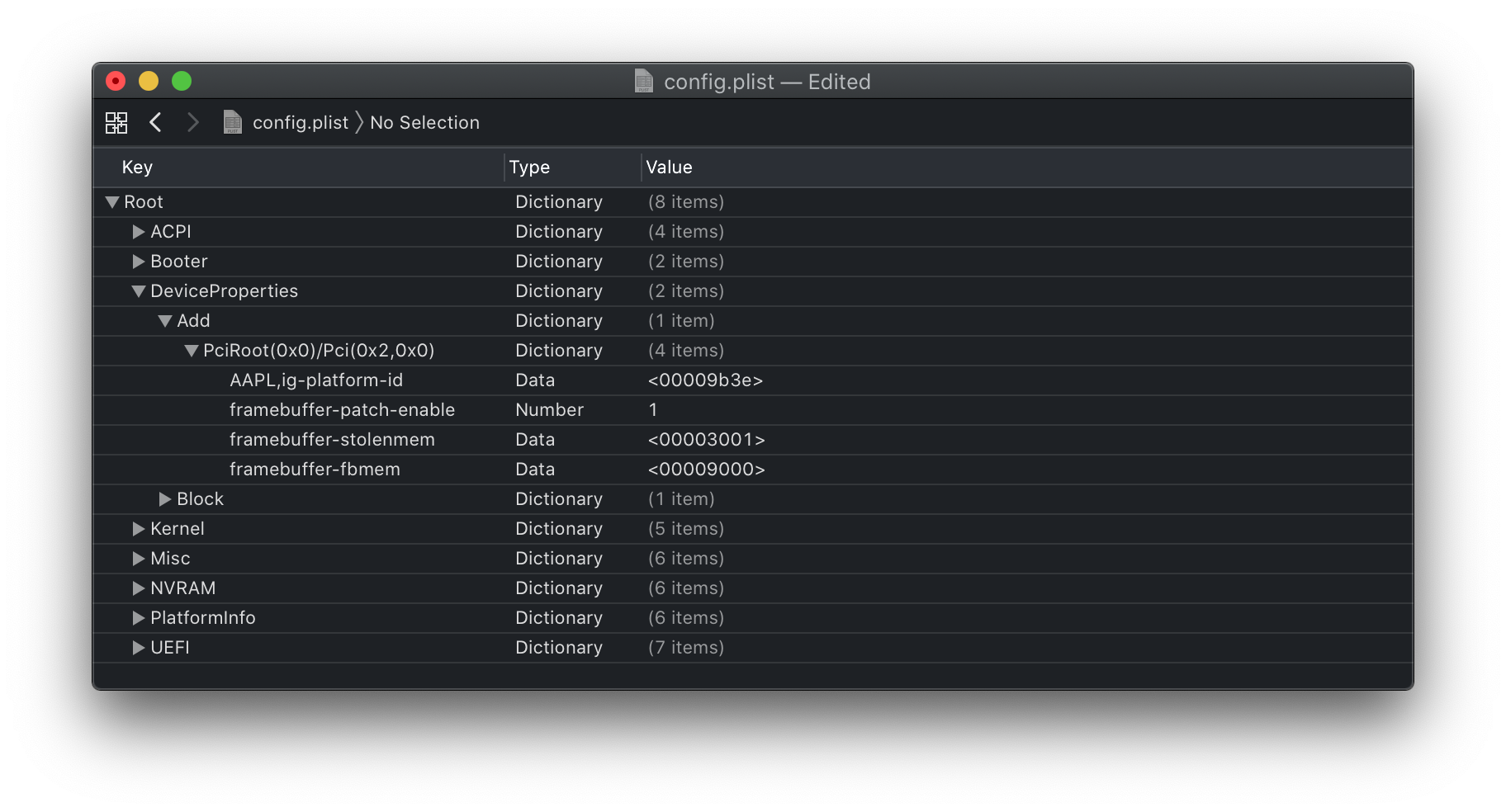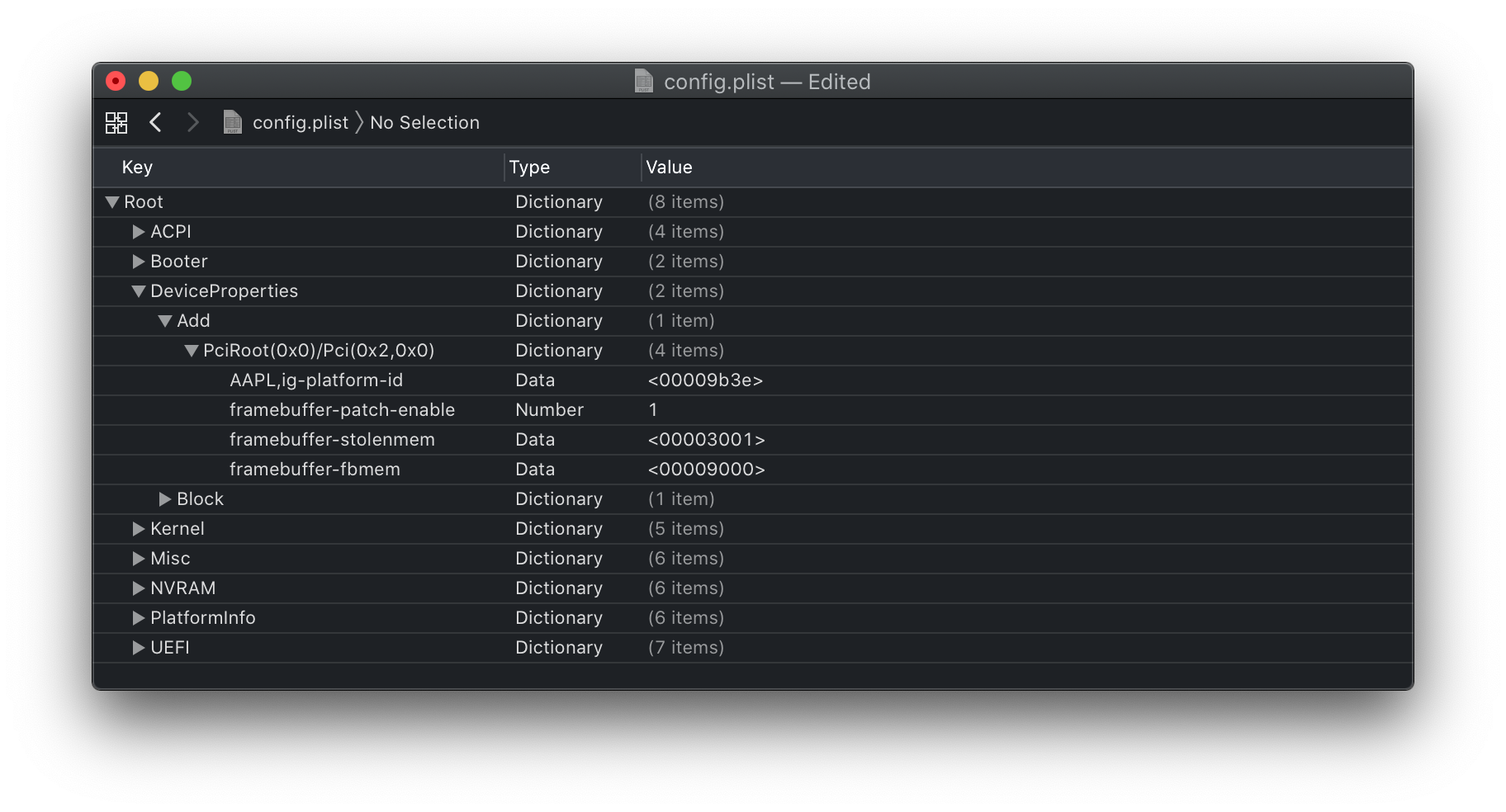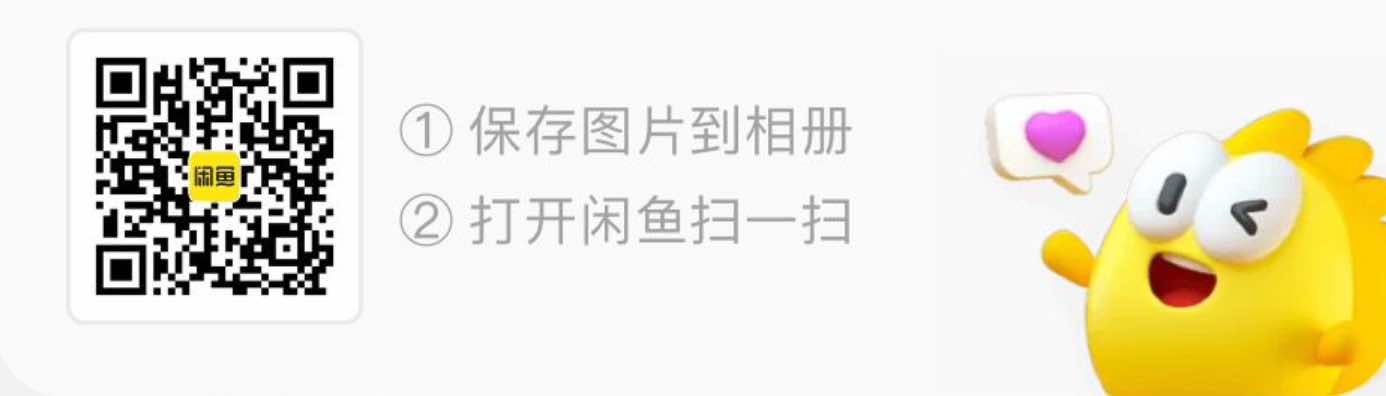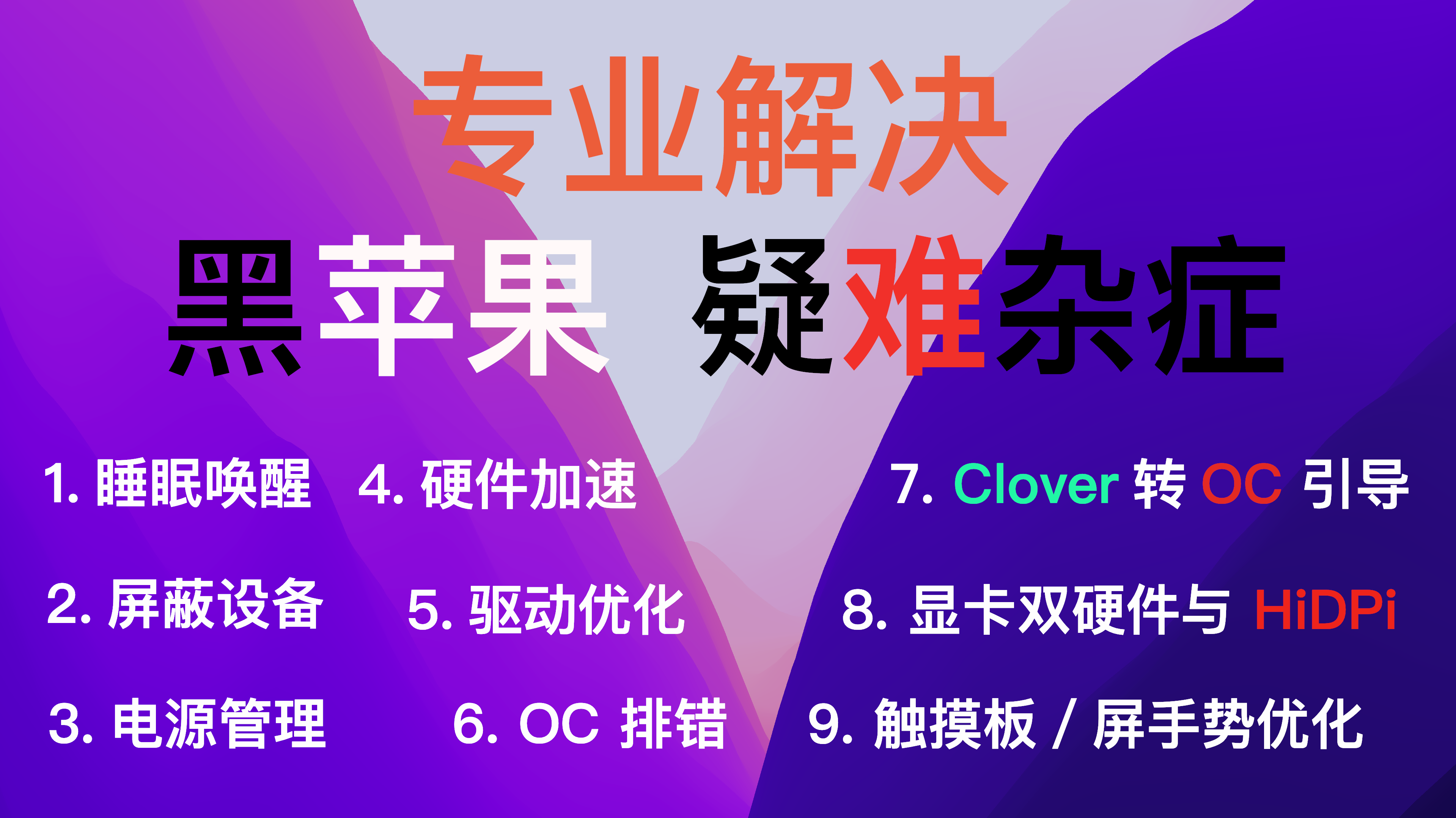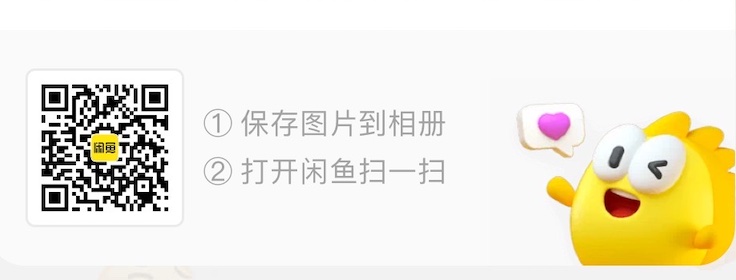3. DeviceProperties
设备配置通过专用缓冲区提供给 macOS,用于设置 PCI 设备属性,如英特尔缓冲帧补丁,声卡 Layout ID 等。当然声卡的 ID 也可以直接通过启动项添加 alcid=xx 这种形式来添加也是 OK 的。
寻找设备地址
不同的设备的硬件地址是不一样的,可以使用 Hackintool 查看具体的地址信息:
或者直接使用 OCC 也是可以识别添加设备地址信息的:
添加好的效果如下:
当然设备属性这里还是有一些缺失的,这就需要我们来手动来补充了。
Intel 桌面平台
Yonah、Conroe 、Penryn、Lynnfield、Clarkdale
PciRoot(0x0)/Pci(0x1b,0x0)
- 这个设备路径以实际为准,可能有误差,可使用 Hackintool 获取具体的设备路径
- layout-id
- AppleALC 音频注入,完整的 ALC ID 可以参考:AppleALC 支持设备列表
- 国光我建议大家是直接通过启动项添加
alcid=xx这种形式,简单方便。
这些平台无需特殊设置,只需要添加完善声卡信息即可,当然也可以直接通过启动项添加,前期调试的过程中,国光我建议大家是通过启动项添加 alcid=xx 这种形式。
Sandy Bridge
PciRoot(0x0)/Pci(0x1b,0x0)
- 这个设备路径以实际为准,可能有误差,可使用 Hackintool 获取具体的设备路径
- layout-id
- AppleALC 音频注入,完整的 ALC ID 可以参考:AppleALC 支持设备列表
- 国光我建议大家是直接通过启动项添加
alcid=xx这种形式,简单方便。
PciRoot(0x0)/Pci(0x2,0x0)
- 配置 iGPU 核显
- AAPL,snb-platform-id
- macOS 用来确定 iGPU 驱动程序如何与我们的系统交互的
- device-id
- 解决一些驱动异常问题,提高兼容度
| AAPL,snb-platform-id | 说明解释 |
|---|---|
10000300 |
当桌面 iGPU 用于驱动输出显示信号 |
00000500 |
核显仅计算使用而不驱动输出显示信号(有独显的时候建议使用) |
| device-id | 说明解释 |
|---|---|
26010000 |
当桌面 iGPU 用于驱动输出显示信号 |
02010000 |
核显仅计算使用而不驱动输出显示信号(有独显的时候建议使用) |
下面是桌面 HD 3000 核显的最终配置的示例:
Ivy Bridge
PciRoot(0x0)/Pci(0x1b,0x0)
- 这个设备路径以实际为准,可能有误差,可使用 Hackintool 获取具体的设备路径
- layout-id
- AppleALC 音频注入,完整的 ALC ID 可以参考:AppleALC 支持设备列表
- 国光我建议大家是直接通过启动项添加
alcid=xx这种形式,简单方便。
- PciRoot(0x0)/Pci(0x2,0x0)
- 配置 iGPU 核显
- AAPL,ig-platform-id
- macOS 用来确定 iGPU 驱动程序如何与我们的系统交互的
- device-id
- 解决一些驱动异常问题,提供兼容度
| AAPL,ig-platform-id | 说明解释 |
|---|---|
0A006601 |
当桌面 iGPU 用于驱动输出显示信号 |
07006201 |
核显仅计算使用而不驱动输出显示信号(有独显的时候建议使用) |
台式机 HD 4000 核显的 AAPL,ig-platform-id 为 0A006601
- PciRoot(0x0)/Pci(0x16,0x0)
- Ivy Bridge CPU 与 6 系列主板(即 H61、B65、Q65、P67、H67、Q67、Z68)配合使用需要
- 欺骗 IMEI 设备以获得支持
- 无论是否使用 SSDT-IMEI,此属性仍然是必需的
| Key | Type | Value |
|---|---|---|
| device-id | Data | 3A1E0000 |
如果是 7 系列主板(即 B75、Q75、Z75、H77、Q77、Z77),则不需要此项
Haswell、Broadwell
- PciRoot(0x0)/Pci(0x1b,0x0)
- 这个设备路径以实际为准,可能有误差,可使用 Hackintool 获取具体的设备路径
- layout-id
- AppleALC 音频注入,完整的 ALC ID 可以参考:AppleALC 支持设备列表
- 国光我建议大家是直接通过启动项添加
alcid=xx这种形式,简单方便。
- PciRoot(0x0)/Pci(0x2,0x0)
- 配置 iGPU 核显
- AAPL,ig-platform-id
- macOS 用来确定 iGPU 驱动程序如何与我们的系统交互的
- device-id
- 解决一些驱动异常问题,提高兼容度
- framebuffer-patch-enable
- 启用通过 WhateverGreen.kext 进行修补
- 如果是独显输出的话可以不需要这个属性
- BIOS 可以设置
DVMT Pre-Allocated: 64MB也不需要
- framebuffer-stolenmem
- 设置核显最小被盗内存
- 如果是独显输出的话可以不需要这个属性
- BIOS 可以设置
DVMT Pre-Allocated: 64MB的话也不需要
- framebuffer-fbmem
- 设置缓冲帧内存大小
- 如果是独显输出的话可以不需要这个属性
- BIOS 可以设置
DVMT Pre-Allocated: 64MB的话也不需要
| AAPL,ig-platform-id | 解释说明 |
|---|---|
0300220D |
当桌面 iGPU 用于驱动输出显示信号 |
04001204 |
核显仅计算使用而不驱动输出显示信号(有独显的时候建议使用 |
07002216 |
当桌面 iGPU 用于驱动输出显示信号的另一个可选 ID |
| device-id | 说明解释 |
|---|---|
12040000 |
HD 4600 核显的设备 ID |
下面是 HD 4400 核显的最终配置的示例:
| Key | Type | Value |
|---|---|---|
| AAPL,ig-platform-id | Data | 0300220D |
| framebuffer-patch-enable | Data | 01000000 |
| framebuffer-stolenmem | Data | 00003001 |
| framebuffer-fbmem | Data | 00009000 |
| device-id | Data | 12040000 |
下面是 lris Pro 6200 核显的最终配置示例:
| Key | Type | Value |
|---|---|---|
| AAPL,ig-platform-id | Data | 07002216 |
| framebuffer-patch-enable | Data | 01000000 |
| framebuffer-stolenmem | Data | 00003001 |
| framebuffer-fbmem | Data | 00009000 |
Skylake
- PciRoot(0x0)/Pci(0x1b,0x0)
- 这个设备路径以实际为准,可能有误差,可使用 Hackintool 获取具体的设备路径
- layout-id
- AppleALC 音频注入,完整的 ALC ID 可以参考:AppleALC 支持设备列表
- 国光我建议大家是直接通过启动项添加
alcid=xx这种形式,简单方便。
- PciRoot(0x0)/Pci(0x2,0x0)
- 配置 iGPU 核显
- AAPL,ig-platform-id
- macOS 用来确定 iGPU 驱动程序如何与我们的系统交互的
- device-id
- 解决一些驱动异常问题,提高兼容度
- framebuffer-patch-enable
- 启用通过 WhateverGreen.kext 进行修补
- 如果是独显输出的话可以不需要这个属性
- BIOS 可以设置
DVMT Pre-Allocated: 64MB也不需要
- framebuffer-stolenmem
- 设置核显最小被盗内存
- 如果是独显输出的话可以不需要这个属性
- BIOS 可以设置
DVMT Pre-Allocated: 64MB的话也不需要
- framebuffer-fbmem
- 设置缓冲帧内存大小
- 如果是独显输出的话可以不需要这个属性
- BIOS 可以设置
DVMT Pre-Allocated: 64MB的话也不需要
| AAPL,ig-platform-id | 解释说明 |
|---|---|
00001219 |
当桌面 iGPU 用于驱动显示器时使用 |
01001219 |
核显仅计算使用而不驱动输出显示信号(有独显的时候建议使用) |
HD P530 核显用户需要注意的是,您的 iGPU 核显不受本机支持,因此您需要添加以下属性:
| Key | Type | Value |
|---|---|---|
| device-id | Data | 1B190000 |
下面是 HD P530 核显的最终配置示例:
| Key | Type | Value |
|---|---|---|
| AAPL,ig-platform-id | Data | 00001219 |
| framebuffer-patch-enable | Data | 01000000 |
| framebuffer-stolenmem | Data | 00003001 |
| framebuffer-fbmem | Data | 00009000 |
| device-id | Data | 1B190000 |
Kaby Lake
- PciRoot(0x0)/Pci(0x1b,0x0)
- 这个设备路径以实际为准,可能有误差,可使用 Hackintool 获取具体的设备路径
- layout-id
- AppleALC 音频注入,完整的 ALC ID 可以参考:AppleALC 支持设备列表
- 国光我建议大家是直接通过启动项添加
alcid=xx这种形式,简单方便。
- PciRoot(0x0)/Pci(0x2,0x0)
- 配置 iGPU 核显
- AAPL,ig-platform-id
- macOS 用来确定 iGPU 驱动程序如何与我们的系统交互的
- device-id
- 解决一些驱动异常问题,提高兼容度
- framebuffer-patch-enable
- 启用通过 WhateverGreen.kext 进行修补
- 如果是独显输出的话可以不需要这个属性
- BIOS 可以设置
DVMT Pre-Allocated: 64MB也不需要
- framebuffer-stolenmem
- 设置核显最小被盗内存
- 如果是独显输出的话可以不需要这个属性
- BIOS 可以设置
DVMT Pre-Allocated: 64MB的话也不需要
- framebuffer-fbmem
- 设置缓冲帧内存大小
- 如果是独显输出的话可以不需要这个属性
- BIOS 可以设置
DVMT Pre-Allocated: 64MB的话也不需要
| AAPL,ig-platform-id | 解释说明 |
|---|---|
00001259 |
当桌面 iGPU 用于驱动输出显示信号 |
03001259 |
当桌面 iGPU 仅用于计算任务且不驱动显示器时使用 |
下面是 HD630 核显的最终配置示例:
| Key | Type | Value |
|---|---|---|
| AAPL,ig-platform-id | Data | 00001259 |
| framebuffer-patch-enable | Data | 01000000 |
| framebuffer-stolenmem | Data | 00003001 |
Coffee Lake
- PciRoot(0x0)/Pci(0x1b,0x0)
- 这个设备路径以实际为准,可能有误差,可使用 Hackintool 获取具体的设备路径
- layout-id
- AppleALC 音频注入,完整的 ALC ID 可以参考:AppleALC 支持设备列表
- 国光我建议大家是直接通过启动项添加
alcid=xx这种形式,简单方便。
- PciRoot(0x0)/Pci(0x2,0x0)
- 配置 iGPU 核显
- AAPL,ig-platform-id
- macOS 用来确定 iGPU 驱动程序如何与我们的系统交互的
- device-id
- 解决一些驱动异常问题,提高兼容度
- framebuffer-patch-enable
- 启用通过 WhateverGreen.kext 进行修补
- 如果是独显输出的话可以不需要这个属性
- BIOS 可以设置
DVMT Pre-Allocated: 64MB也不需要
- framebuffer-stolenmem
- 设置核显最小被盗内存
- 如果是独显输出的话可以不需要这个属性
- BIOS 可以设置
DVMT Pre-Allocated: 64MB的话也不需要
- framebuffer-fbmem
- 设置缓冲帧内存大小
- 如果是独显输出的话可以不需要这个属性
- BIOS 可以设置
DVMT Pre-Allocated: 64MB的话也不需要
| AAPL,ig-platform-id | 解释说明 |
|---|---|
07009B3E |
当桌面 iGPU 用于驱动输出显示信号 |
00009B3E |
如果07009B3E 不起作用的话,可以考虑使用这个 ID 看看 |
0300913E |
核显仅计算使用而不驱动输出显示信号(有独显的时候建议使用) |
下面是 HD630 核显的最终配置示例:
| Key | Type | Value |
|---|---|---|
| AAPL,ig-platform-id | Data | 07009B3E |
| framebuffer-patch-enable | Data | 01000000 |
| framebuffer-stolenmem | Data | 00003001 |
Comet Lake
- PciRoot(0x0)/Pci(0x1b,0x0)
- 这个设备路径以实际为准,可能有误差,可使用 Hackintool 获取具体的设备路径
- layout-id
- AppleALC 音频注入,完整的 ALC ID 可以参考:AppleALC 支持设备列表
- 国光我建议大家是直接通过启动项添加
alcid=xx这种形式,简单方便。
- PciRoot(0x0)/Pci(0x2,0x0)
- 配置 iGPU 核显
- AAPL,ig-platform-id
- macOS 用来确定 iGPU 驱动程序如何与我们的系统交互的
- device-id
- 解决一些驱动异常问题,提高兼容度
- framebuffer-patch-enable
- 启用通过 WhateverGreen.kext 进行修补
- 如果是独显输出的话可以不需要这个属性
- BIOS 可以设置
DVMT Pre-Allocated: 64MB也不需要
- framebuffer-stolenmem
- 设置核显最小被盗内存
- 如果是独显输出的话可以不需要这个属性
- BIOS 可以设置
DVMT Pre-Allocated: 64MB的话也不需要
- framebuffer-fbmem
- 设置缓冲帧内存大小
- 如果是独显输出的话可以不需要这个属性
- BIOS 可以设置
DVMT Pre-Allocated: 64MB的话也不需要
| AAPL,ig-platform-id | 解释说明 |
|---|---|
07009B3E |
当桌面 iGPU 用于驱动输出显示信号 |
00009B3E |
如果07009B3E 不起作用的话,可以考虑使用这个 ID 看看 |
0300C89B |
核显仅计算使用而不驱动输出显示信号(有独显的时候建议使用) |
下面是 HD630 核显的最终配置示例:
| Key | Type | Value |
|---|---|---|
| AAPL,ig-platform-id | Data | 07009B3E |
| framebuffer-patch-enable | Data | 01000000 |
| framebuffer-stolenmem | Data | 00003001 |
Intel 高端桌面平台
Nehalem、Westmere、Sandy and Ivy Bridge-E、Haswell-E、Skylake-X/W and Cascade Lake-X/W
- PciRoot(0x0)/Pci(0x1b,0x0)
- 这个设备路径以实际为准,可能有误差,可使用 Hackintool 获取具体的设备路径
- layout-id
- AppleALC 音频注入,完整的 ALC ID 可以参考:AppleALC 支持设备列表
- 国光我建议大家是直接通过启动项添加
alcid=xx这种形式,简单方便。
这些平台无需特殊设置,只需要添加完善声卡信息即可,当然也可以直接通过启动项添加,前期调试的过程中,国光我建议大家是通过启动项添加 alcid=xx 这种形式。
Intel 笔记本平台
Skylake-X/W、Cascade Lake-X/W
- PciRoot(0x0)/Pci(0x1b,0x0)
- 这个设备路径以实际为准,可能有误差,可使用 Hackintool 获取具体的设备路径
- layout-id
- AppleALC 音频注入,完整的 ALC ID 可以参考:AppleALC 支持设备列表
- 国光我建议大家是直接通过启动项添加
alcid=xx这种形式,简单方便。
- PciRoot(0x0)/Pci(0x2,0x0)
- 配置 iGPU 核显
- AAPL,ig-platform-id
- macOS 用来确定 iGPU 驱动程序如何与我们的系统交互的
- framebuffer-patch-enable
- 启用通过 WhateverGreen.kext 进行修补
- 如果是独显输出的话可以不需要这个属性
- BIOS 可以设置
DVMT Pre-Allocated: 64MB也不需要
- framebuffer-singlelink
- 帧缓冲区单链接
- 一些老的笔记本需要配置这个选项
| Property | Type | Value |
|---|---|---|
| framebuffer-patch-enable | Data | 01000000 |
| framebuffer-singlelink | Data | 01000000 |
Sandy Bridge
PciRoot(0x0)/Pci(0x1b,0x0)
- 这个设备路径以实际为准,可能有误差,可使用 Hackintool 获取具体的设备路径
- layout-id
- AppleALC 音频注入,完整的 ALC ID 可以参考:AppleALC 支持设备列表
- 国光我建议大家是直接通过启动项添加
alcid=xx这种形式,简单方便。
PciRoot(0x0)/Pci(0x2,0x0)
- 配置 iGPU 核显
- AAPL,snb-platform-id
- macOS 用来确定 iGPU 驱动程序如何与我们的系统交互的
| AAPL,snb-platform-id | Type | 解释说明 |
|---|---|---|
00000100 |
Laptop | 笔记本电脑使用 |
10000300 |
NUC | Intel NUC 使用 |
- PciRoot(0x0)/Pci(0x16,0x0)
- 使用 Sandy Bridge CPU 和 Ivy Bridge 芯片组常用的配置
- 欺骗 IMEI 设备以获得支持
- 无论是否使用 SSDT-IMEI,此属性仍然是必需的
- 芯片组为 Hx6x 的机型需要配置,可以室友 AIDA64 查看下,比如 Core i3-3110M 的芯片组为 HM67
| Key | Type | Value |
|---|---|---|
| device-id | Data | 3A1C0000 |
Ivy Bridge
- PciRoot(0x0)/Pci(0x1b,0x0)
- 这个设备路径以实际为准,可能有误差,可使用 Hackintool 获取具体的设备路径
- layout-id
- AppleALC 音频注入,完整的 ALC ID 可以参考:AppleALC 支持设备列表
- 国光我建议大家是直接通过启动项添加
alcid=xx这种形式,简单方便。
- PciRoot(0x0)/Pci(0x2,0x0)
- 配置 iGPU 核显
- AAPL,ig-platform-id
- macOS 用来确定 iGPU 驱动程序如何与我们的系统交互的
- device-id
- 解决一些驱动异常问题,提高兼容度
- framebuffer-patch-enable
- 启用通过 WhateverGreen.kext 进行修补
- 如果是独显输出的话可以不需要这个属性
- BIOS 可以设置
DVMT Pre-Allocated: 64MB也不需要
- framebuffer-memorycount
- 匹配 FBMemoryCount
- framebuffer-pipecount
- 匹配 PipeCount
- framebuffer-portcount
- 匹配 PortCount
- framebuffer-stolenmem
- 设置核显最小被盗内存
- 如果是独显输出的话可以不需要这个属性
- BIOS 可以设置
DVMT Pre-Allocated: 64MB的话也不需要
- framebuffer-con1-enable
- 启用外接显示器 1 的修补
- framebuffer-con1-alldata
- 显示器 1 的连接信息(端口信息等)
| AAPL,ig-platform-id | Type | 解释说明 |
|---|---|---|
03006601 |
Laptop | 1366*768 或者更低分辨率的显示器推荐使用 |
04006601 |
Laptop | 1600*900 或者更高分辨率的显示器推荐使用 |
09006601 |
Laptop | 如果上面两个 ID 不行的话,可以试试看,主要是与某些 eDP 显示器配合使用 |
0B006601 |
NUC | Intel NUC 推荐使用 |
缓冲区的设置如下:
- framebuffer-patch-enable
- Number
- 1
- framebuffer-memorycount
- Number
- 2
- framebuffer-pipecount
- Number
- 2
- framebuffer-portcount
- Number
- 4
- framebuffer-stolenmem
- Data
00000004
- framebuffer-con1-enable
- Number
- 1
- framebuffer-con1-alldata
- Data
02050000 00040000 07040000 03040000 00040000 81000000 04060000 00040000 81000000
Haswell
PciRoot(0x0)/Pci(0x1b,0x0)
- 这个设备路径以实际为准,可能有误差,可使用 Hackintool 获取具体的设备路径
- layout-id
- AppleALC 音频注入,完整的 ALC ID 可以参考:AppleALC 支持设备列表
- 国光我建议大家是直接通过启动项添加
alcid=xx这种形式,简单方便。
PciRoot(0x0)/Pci(0x2,0x0)
- 配置 iGPU 核显
- AAPL,ig-platform-id
- macOS 用来确定 iGPU 驱动程序如何与我们的系统交互的
- device-id
- 解决一些驱动异常问题,提高兼容度
- framebuffer-patch-enable
- 启用通过 WhateverGreen.kext 进行修补
- 如果是独显输出的话可以不需要这个属性
- BIOS 可以设置
DVMT Pre-Allocated: 64MB也不需要
- framebuffer-stolenmem
- 设置核显最小被盗内存
- 如果是独显输出的话可以不需要这个属性
- BIOS 可以设置
DVMT Pre-Allocated: 64MB的话也不需要
- framebuffer-fbmem
- 设置缓冲帧内存大小
- 如果是独显输出的话可以不需要这个属性
- BIOS 可以设置
DVMT Pre-Allocated: 64MB的话也不需要
| AAPL,ig-platform-id | Type | 解释说明 |
|---|---|---|
0500260A |
Laptop | HD 5000、HD 5100 和 HD 5200 核显推荐的 ID 值 |
0600260A |
Laptop | HD 4200、HD 4400 和 HD 4600 核显推荐的 ID 值,需要配合 Device-id |
0300220D |
NUC | 推荐所有的 Hasewell 架构的 NUC 使用,核显推荐的 ID 值。需要配合 Device-id |
缓冲区的设置如下:
| Key | Type | Value |
|---|---|---|
| framebuffer-patch-enable | Data | 01000000 |
| framebuffer-cursormem | Data | 00009000 |
针对 HD 4200, HD 4400 and HD 4600 核显配套使用的 Device-id 值:
| Key | Type | Value |
|---|---|---|
| device-id | Data | 12040000 |
Broadwell
PciRoot(0x0)/Pci(0x1b,0x0)
- 这个设备路径以实际为准,可能有误差,可使用 Hackintool 获取具体的设备路径
- layout-id
- AppleALC 音频注入,完整的 ALC ID 可以参考:AppleALC 支持设备列表
- 国光我建议大家是直接通过启动项添加
alcid=xx这种形式,简单方便。
PciRoot(0x0)/Pci(0x2,0x0)
- 配置 iGPU 核显
- AAPL,ig-platform-id
- macOS 用来确定 iGPU 驱动程序如何与我们的系统交互的
- device-id
- 解决一些驱动异常问题,提高兼容度
- framebuffer-patch-enable
- 启用通过 WhateverGreen.kext 进行修补
- 如果是独显输出的话可以不需要这个属性
- BIOS 可以设置
DVMT Pre-Allocated: 64MB也不需要
- framebuffer-stolenmem
- 设置核显最小被盗内存
- 如果是独显输出的话可以不需要这个属性
- BIOS 可以设置
DVMT Pre-Allocated: 64MB的话也不需要
- framebuffer-fbmem
- 设置缓冲帧内存大小
- 如果是独显输出的话可以不需要这个属性
- BIOS 可以设置
DVMT Pre-Allocated: 64MB的话也不需要
| AAPL,ig-platform-id | Type | 解释说明 |
|---|---|---|
06002616 |
Laptop | 推荐大多数的笔记本使用 |
02001616 |
NUC | 推荐 Broadwell 架构的 NUC 使用 |
如果你的显卡是 HD 5600 的话,一般还需要伪造一下 device-id 值:
| Key | Type | Value |
|---|---|---|
| device-id | data | 26160000 |
缓冲区的设置如下:
| Key | Type | Value |
|---|---|---|
| framebuffer-patch-enable | Data | 01000000 |
| framebuffer-stolenmem | Data | 00003001 |
| framebuffer-fbmem | Data | 00009000 |
Skylake
PciRoot(0x0)/Pci(0x1b,0x0)
- 这个设备路径以实际为准,可能有误差,可使用 Hackintool 获取具体的设备路径
- layout-id
- AppleALC 音频注入,完整的 ALC ID 可以参考:AppleALC 支持设备列表
- 国光我建议大家是直接通过启动项添加
alcid=xx这种形式,简单方便。
PciRoot(0x0)/Pci(0x2,0x0)
- 配置 iGPU 核显
- AAPL,ig-platform-id
- macOS 用来确定 iGPU 驱动程序如何与我们的系统交互的
- device-id
- 解决一些驱动异常问题,提高兼容度
- framebuffer-patch-enable
- 启用通过 WhateverGreen.kext 进行修补
- 如果是独显输出的话可以不需要这个属性
- BIOS 可以设置
DVMT Pre-Allocated: 64MB也不需要
- framebuffer-stolenmem
- 设置核显最小被盗内存
- 如果是独显输出的话可以不需要这个属性
- BIOS 可以设置
DVMT Pre-Allocated: 64MB的话也不需要
- framebuffer-fbmem
- 设置缓冲帧内存大小
- 如果是独显输出的话可以不需要这个属性
- BIOS 可以设置
DVMT Pre-Allocated: 64MB的话也不需要
| AAPL,ig-platform-id | Type | 解释说明 |
|---|---|---|
00001619 |
Laptop | HD 515, HD 520, HD 530, HD 540, HD 550 and P530 核显推荐使用 |
00001E19 |
Laptop | 如果你上面的 ID 不行的话,可以尝试这个 |
00001B19 |
Laptop | HD 510 推荐使用 |
00001E19 |
NUC | HD 515 推荐使用 |
02001619 |
NUC | HD 520/530 推荐使用 |
02002619 |
NUC | HD 540/550 推荐使用 |
05003B19 |
NUC | HD 580 推荐使用 |
如果你的核显为 HD 510 的话呢,一般还需要伪造一下 device-id 值:
| Key | Type | Value |
|---|---|---|
| device-id | Data | 02190000 |
如果你的核显为 HD 550、P530 的话呢,一般还需要伪造一下 device-id 值:
| Key | Type | Value |
|---|---|---|
| device-id | Data | 16190000 |
缓冲区的设置如下:
| Key | Type | Value |
|---|---|---|
| framebuffer-patch-enable | Data | 01000000 |
| framebuffer-stolenmem | Data | 00003001 |
| framebuffer-fbmem | Data | 00009000 |
Kaby Lake
PciRoot(0x0)/Pci(0x1b,0x0)
- 这个设备路径以实际为准,可能有误差,可使用 Hackintool 获取具体的设备路径
- layout-id
- AppleALC 音频注入,完整的 ALC ID 可以参考:AppleALC 支持设备列表
- 国光我建议大家是直接通过启动项添加
alcid=xx这种形式,简单方便。
PciRoot(0x0)/Pci(0x2,0x0)
- 配置 iGPU 核显
- AAPL,ig-platform-id
- macOS 用来确定 iGPU 驱动程序如何与我们的系统交互的
- device-id
- 解决一些驱动异常问题,提高兼容度
- framebuffer-patch-enable
- 启用通过 WhateverGreen.kext 进行修补
- 如果是独显输出的话可以不需要这个属性
- BIOS 可以设置
DVMT Pre-Allocated: 64MB也不需要
- framebuffer-stolenmem
- 设置核显最小被盗内存
- 如果是独显输出的话可以不需要这个属性
- BIOS 可以设置
DVMT Pre-Allocated: 64MB的话也不需要
- framebuffer-fbmem
- 设置缓冲帧内存大小
- 如果是独显输出的话可以不需要这个属性
- BIOS 可以设置
DVMT Pre-Allocated: 64MB的话也不需要
| AAPL,ig-platform-id | Type | 解释说明 |
|---|---|---|
00001B59 |
Laptop | HD 615, HD 620, HD 630, HD 640 and HD 650 推荐使用 |
00001659 |
Laptop | 如果 00001B59 无法加速的话,可以尝试一下这个值 |
0000C087 |
Laptop | 推荐用于 Amber Lake 的 UHD 617 和 Kaby Lake-R 的 UHD 62 |
00001E59 |
NUC | HD 615 推荐使用 |
00001B59 |
NUC | HD 630推荐使用 |
02002659 |
NUC | HD 640/650 推荐使用 |
如果你的核显为 HD 620 的话呢,一般还需要伪造一下 device-id 值:
| Key | Type | Value |
|---|---|---|
| device-id | Data | 16590000 |
所有的 HD 6XX 系列(UHD 没问题),输出会存在一些小问题,可能会导致锁定或者内核崩溃,下面的一些缓冲帧补丁可以考虑一下:
- framebuffer-con1-enable
- Data
01000000
- framebuffer-con1-alldata
- Data
01050A00 00080000 87010000 02040A00 00080000 87010000 FF000000 01000000 20000000
其他的一些缓冲帧设置:
| Key | Type | Value |
|---|---|---|
| framebuffer-patch-enable | Data | 01000000 |
| framebuffer-stolenmem | Data | 00003001 |
| framebuffer-fbmem | Data | 00009000 |
Coffee Lake、Whiskey Lake
PciRoot(0x0)/Pci(0x1b,0x0)
- 这个设备路径以实际为准,可能有误差,可使用 Hackintool 获取具体的设备路径
- layout-id
- AppleALC 音频注入,完整的 ALC ID 可以参考:AppleALC 支持设备列表
- 国光我建议大家是直接通过启动项添加
alcid=xx这种形式,简单方便。
PciRoot(0x0)/Pci(0x2,0x0)
- 配置 iGPU 核显
- AAPL,ig-platform-id
- macOS 用来确定 iGPU 驱动程序如何与我们的系统交互的
- device-id
- 解决一些驱动异常问题,提高兼容度
- framebuffer-patch-enable
- 启用通过 WhateverGreen.kext 进行修补
- 如果是独显输出的话可以不需要这个属性
- BIOS 可以设置
DVMT Pre-Allocated: 64MB也不需要
- framebuffer-stolenmem
- 设置核显最小被盗内存
- 如果是独显输出的话可以不需要这个属性
- BIOS 可以设置
DVMT Pre-Allocated: 64MB的话也不需要
- framebuffer-fbmem
- 设置缓冲帧内存大小
- 如果是独显输出的话可以不需要这个属性
- BIOS 可以设置
DVMT Pre-Allocated: 64MB的话也不需要
| AAPL,ig-platform-id | Type | 解释说明 |
|---|---|---|
0900A53E |
Laptop | UHD 630 推荐使用 |
00009B3E |
Laptop | UHD 620 推荐使用 |
07009B3E |
NUC | UHD 620/630 推荐使用 |
0000A53E |
NUC | UHD 655 推荐使用 |
UHD 630 可以尝试使用以下 device-id 提高稳定性:
| Key | Type | Value |
|---|---|---|
| device-id | Data | 9B3E0000 |
Coffee Lake CPU UHD 620 可以尝试使用以下 device-id 提高稳定性:
| Key | Type | Value |
|---|---|---|
| device-id | Data | 9B3E0000 |
其他缓冲区设置的参考设置如下:
| Key | Type | Value |
|---|---|---|
| framebuffer-patch-enable | Data | 01000000 |
| framebuffer-stolenmem | Data | 00003001 |
| framebuffer-fbmem | Data | 00009000 |
Coffee Lake Plus and Comet Lake
PciRoot(0x0)/Pci(0x1b,0x0)
- 这个设备路径以实际为准,可能有误差,可使用 Hackintool 获取具体的设备路径
- layout-id
- AppleALC 音频注入,完整的 ALC ID 可以参考:AppleALC 支持设备列表
- 国光我建议大家是直接通过启动项添加
alcid=xx这种形式,简单方便。
PciRoot(0x0)/Pci(0x2,0x0)
- 配置 iGPU 核显
- AAPL,ig-platform-id
- macOS 用来确定 iGPU 驱动程序如何与我们的系统交互的
- device-id
- 解决一些驱动异常问题,提高兼容度
- framebuffer-patch-enable
- 启用通过 WhateverGreen.kext 进行修补
- 如果是独显输出的话可以不需要这个属性
- BIOS 可以设置
DVMT Pre-Allocated: 64MB也不需要
- framebuffer-stolenmem
- 设置核显最小被盗内存
- 如果是独显输出的话可以不需要这个属性
- BIOS 可以设置
DVMT Pre-Allocated: 64MB的话也不需要
- framebuffer-fbmem
- 设置缓冲帧内存大小
- 如果是独显输出的话可以不需要这个属性
- BIOS 可以设置
DVMT Pre-Allocated: 64MB的话也不需要
| AAPL,ig-platform-id | Type | 解释说明 |
|---|---|---|
0900A53E |
Laptop | UHD 630 推荐使用 |
00009B3E |
Laptop | UHD 620 推荐使用 |
07009B3E |
NUC | UHD 620/630 推荐使用 |
0000A53E |
NUC | UHD 655 推荐使用 |
UHD 630 可以尝试使用以下 device-id 提高稳定性:
| Key | Type | Value |
|---|---|---|
| device-id | Data | 9B3E0000 |
Comet Lake CPU UHD 620 可以尝试使用以下 device-id 提高稳定性:
| Key | Type | Value |
|---|---|---|
| device-id | Data | 9B3E0000 |
其他缓冲区设置的参考设置如下:
| Key | Type | Value |
|---|---|---|
| framebuffer-patch-enable | Data | 01000000 |
| framebuffer-stolenmem | Data | 00003001 |
| framebuffer-fbmem | Data | 00009000 |
AMD 桌面平台
因为 AMD CPU 没有核显的原因,所以这些平台无需特殊设置,只需要添加完善声卡信息即可,当然也可以直接通过启动项添加,前期调试的过程中,国光我建议大家是通过启动项添加 alcid=xx 这种形式:
- PciRoot(0x0)/Pci(0x1b,0x0)
- 这个设备路径以实际为准,可能有误差,可使用 Hackintool 获取具体的设备路径
- layout-id
- AppleALC 音频注入,完整的 ALC ID 可以参考:AppleALC 支持设备列表
- 国光我建议大家是直接通过启动项添加
alcid=xx这种形式,简单方便。
打个广告
因为有时候工作繁忙,所以有时候会商品会下架,佛系接单,随缘接单。 因为有时候工作繁忙,所以有时候会商品会下架,佛系接单,随缘接单。 因为有时候工作繁忙,所以有时候会商品会下架,佛系接单,随缘接单。
OC 排错
没有人比我更懂黑苹果 OpenCore 报错。
苦苦折腾配置了几天的 EFI 结果卡 EB、卡Panic、卡代码?
铛铛铛,针对网友的这个痛点,国光我上线了这个 OC 拍错服务,价格不贵,你省了钱解决了问题, 我也没有手把手耗费时间做一些浪费时间的操作,双赢,岂不是美滋滋?
重要提示:适用于有黑苹果基础,自己懂点 EFI 配置的网友,一点基础都没有的话就不用付费下单咨询了,否则我的解释你也听不懂的。
咨询前请附上你的 -v 卡代码的截图,排清楚全一点,先付费后咨询,不接受白嫖,不成功申请退款即可。
【闲鱼】https://m.tb.cn/h.fsGhBN0?tk=9XqN2jte390「我在闲鱼发布了【没有人比我更懂黑苹果 OpenCore 报错。】」 点击链接直接打开
疑难杂症 && 安装优化
目前已经有的资料和教程足够动手能力强的网友自己去安装黑苹果了,但是也有一些网友没有时间学习完教程,或者设备比较复杂遇到的问题 都很奇葩难以靠已有的知识去解决,
所以铛铛铛,国光我就抓住了这个用户痛点,咸鱼上挂了这个宝贝,嘿嘿嘿(手动狗头)
我这个服务适合什么样的人群呢?
- 自己了解基本的黑苹果原理,最起码知道给你 EFI 自己如何替换安装
- 掌握基本的 Windows 安装技巧,这个应该都懂的吧,否则也不会想折腾黑苹果了
- 对黑苹果感兴趣,想体验黑苹果但是没有时间系统学习教程的
- 手上的设备太过小众冷门的,网上没有相关的资料可以解决
- 强迫症患者,对黑苹果完美度要求比较高,忍受不了各种小毛病 ....
感兴趣可以去咸鱼看看哦:
【闲鱼】https://m.tb.cn/h.frsFhza?tk=v2m62jHTknZ「我在闲鱼发布了【黑苹果安装服务 专注于解决疑难杂症】」 点击链接直接打开
期间遇到的典型疑难杂症国光我也会同步更新到这个教程里面去的,可以帮助更多的人少走弯路,何乐不为呢?